Voortgangsverslag
Azure DevOps Services | Azure DevOps Server 2022 | Azure DevOps Server 2020
Gebruik het voortgangsrapport om de voortgang van meer dan één testplan of testpakket bij te houden. Met de voortgangsrapporten kunt u de status van geslaagde, mislukte of geblokkeerde tests, schattingen, uitvoeringssnelheid, voortgang en meer voor uw team bijhouden.
- Met het voortgangsrapport kunt u gegevens voor een of meer testplannen in één project bekijken. Gebruik de OData-API's om gegevens in verschillende projecten weer te geven. Dit rapport wordt ook weergegeven met dezelfde OData-API's.
- In het rapport worden altijd de gegevens weergegeven voor het testplan dat u het laatst hebt geopend. Filterselecties worden niet opgeslagen.
- Rapportgegevens komen overeen met de huidige hiërarchie van het testpakket in de geselecteerde testplannen. Hiërarchiegeschiedenis wordt niet opgeslagen.
- De rapportgegevens worden ongeveer elke 15 minuten bijgewerkt. Gebruik dit rapport niet voor realtime analyses of rapportages. Verwacht een duur van ongeveer 15 minuten tussen een testuitvoering en dezelfde om in het rapport te worden weergegeven.
- Gegevens voor testplannen die zijn gemigreerd vanaf een on-premises Azure DevOps-server, worden niet weergegeven in dit rapport.
- Percentagegegevens geven de decimale waarden in dit rapport niet weer.
- Sommige resultaten worden niet geïdentificeerd in de sectie Details, ook al dragen ze bij aan de kolom Uitvoeren%. Testcases met resultaat 'Geblokkeerd', 'Niet van toepassing' en in de onderbroken status worden niet weergegeven op 'Geslaagd%' of 'Mislukt%'. Als u testcases met deze resultaten hebt, is er een verschil tussen de 'Run%' en de som 'Geslaagd%' + 'Mislukt%'. De kolom 'Niet uitvoeren' telt alleen testcases die worden weergegeven als Actief in het huidige resultaat. U kunt de rapportfilters gebruiken om de resultaten nauwkeurig af te stemmen.
Vereisten
- U moet lid zijn van een project met Basic-toegang of hoger. Als u nog geen project hebt, maakt u er een. Zie Aanmelden gratis voor meer informatie.
- Als u geen projectlid bent, wordt u nu toegevoegd. Iedereen met toegang tot het project, behalve belanghebbenden, kan analyseweergaven bekijken.
- Testplannen moeten zijn ingeschakeld. Als dit is uitgeschakeld, wordt de pagina Voortgangsrapport testplannen>niet weergegeven. Zie Een Azure DevOps-service in- of uitschakelen om testplannen opnieuw in of uit te schakelen
- Zorg ervoor dat de machtiging View Analytics is ingesteld op Toestaan. Zie Machtigingen verlenen voor toegang tot de Analytics-service voor meer informatie.
- U moet lid zijn van een project met Basic-toegang of hoger. Als u geen projectlid bent, wordt u nu toegevoegd. Iedereen met toegang tot het project, met uitzondering van belanghebbenden, kan analyseweergaven bekijken.
- Controleer of Analytics] is geïnstalleerd en zo niet, schakel deze in. U moet de eigenaar van de organisatie of een lid zijn van de groep Projectverzameling Beheer istrators om extensies toe te voegen of de service in te schakelen.
- Testplannen moeten zijn ingeschakeld. Als dit is uitgeschakeld, wordt de pagina Voortgangsrapport testplannen>niet weergegeven. Zie Een Azure DevOps-service in- of uitschakelen om testplannen opnieuw in of uit te schakelen
- Zorg ervoor dat de machtiging View Analytics is ingesteld op Toestaan. Zie Machtigingen verlenen voor toegang tot de Analytics-service voor meer informatie.
Het rapport configureren
Open het rapport vanuit de webportal door naar voortgangsrapport testplannen>te gaan. In het rapport ziet u de status van het testplan dat u het laatst hebt geopend. Met behulp van de filterbalk kunt u echter een of meer testplannen in het project selecteren.
Inzicht in het rapport
Het voortgangsrapport bestaat uit de volgende secties.
- Samenvatting: Deze sectie biedt u een geconsolideerde weergave voor de geselecteerde testplannen. Als u wilt weten wat testpunten zijn, raadpleegt u Navigate Test Plans.
- Resultaattrend: Deze grafiek geeft een dagelijkse momentopname weer om u een uitvoerings- en statustrendlijn te geven. Er kunnen gegevens worden weergegeven voor 14 dagen (standaard), 30 dagen of een aangepast bereik van uw keuze. Gegevens voor vandaag worden mogelijk niet weergegeven in deze grafiek op basis van het tijdstip waarop u het rapport bekijkt.
- Details: In deze sectie kunt u inzoomen op elk testplan en krijgt u een overzicht van elke testsuite. In de sectie kunt u ook naar een testplan of suite van keuze navigeren door erop te dubbelklikken.
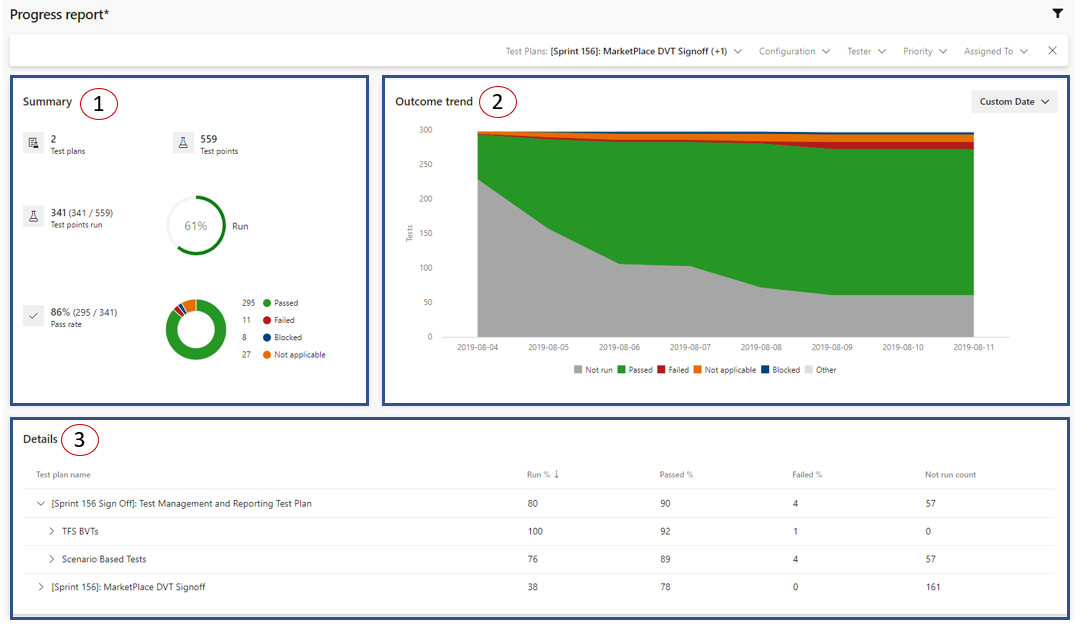
Een voorbeeld van een goede resultaattrend is wanneer de tijd vordert, het aantal niet-uitgevoerde tests afneemt en het aantal geslaagde tests toeneemt.
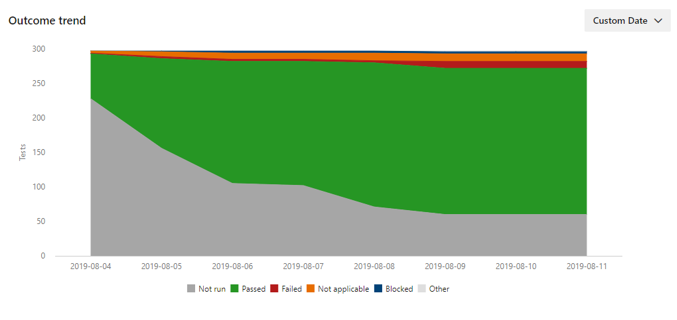
Een voorbeeld van een slechte resultaattrend is wanneer de tijd vordert, er geen significante uitvoering plaatsvindt en het aantal geslaagde en mislukte tests vlak blijft. In dergelijke situaties gebruikt u de detailkaart om in te zoomen en geschikte acties uit te voeren.
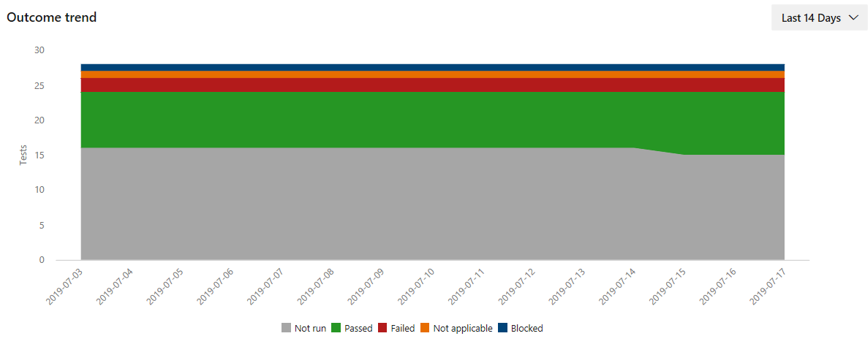
Filteren
Filter op testsuites, configuratie, tester, prioriteit testcase en testcase toegewezen aan. U kunt bijvoorbeeld filteren op configuratie 'Chrome' en vervolgens 'Microsoft Edge' om te begrijpen waar de uitvoering en het percentage hoger zijn. Tester is de gebruiker aan wie het testpunt is toegewezen voor uitvoering, terwijl Assigned To de gebruiker is die verantwoordelijk is voor de herbruikbare testcase.
Notitie
Het testplan wordt beschouwd als niveau 1. De onderliggende suites worden beschouwd als niveau 2. Hun onderliggende suites worden op hun beurt beschouwd als niveau 3. Het filter Testsuites toont alleen de testsuites op niveau 3 in de geselecteerde testplannen. Als u een testsuite op niveau 2 wilt selecteren, selecteert u alle testsuites op niveau 3 eronder. Hierbij wordt ervan uitgegaan dat de testsuites op niveau 2 zelf geen testpunten hebben.
Verwante artikelen:
Feedback
Binnenkort beschikbaar: In de loop van 2024 zullen we GitHub-problemen geleidelijk uitfaseren als het feedbackmechanisme voor inhoud en deze vervangen door een nieuw feedbacksysteem. Zie voor meer informatie: https://aka.ms/ContentUserFeedback.
Feedback verzenden en weergeven voor